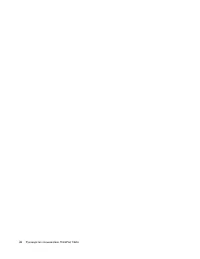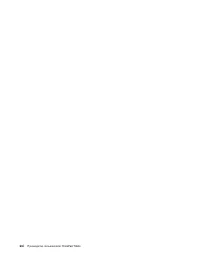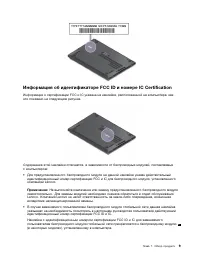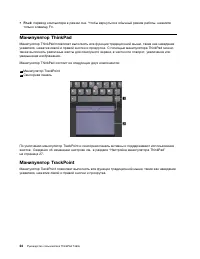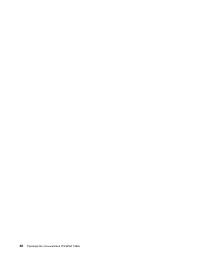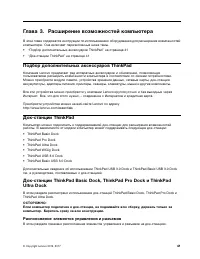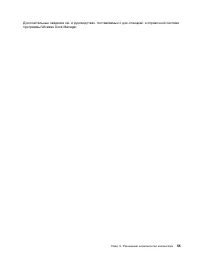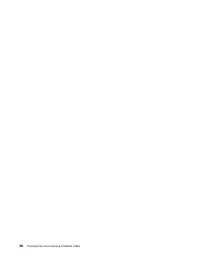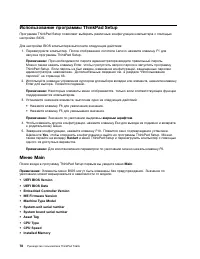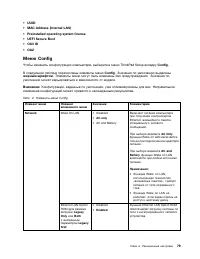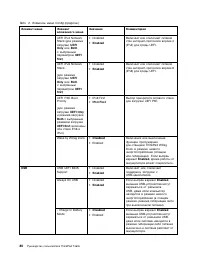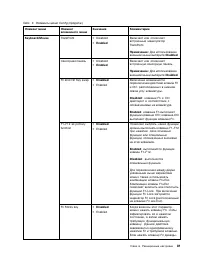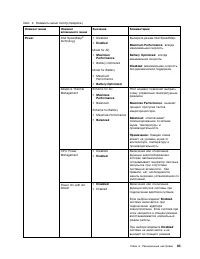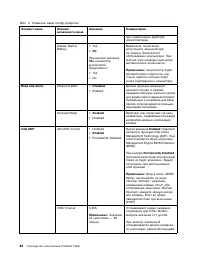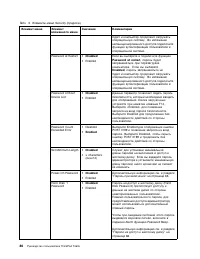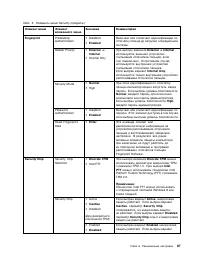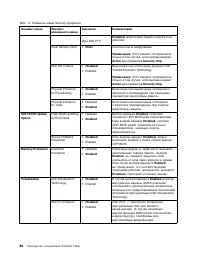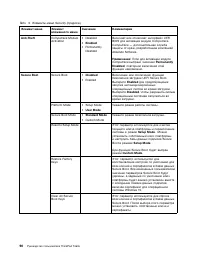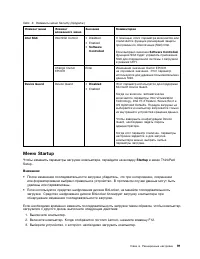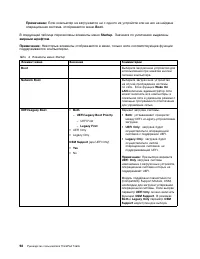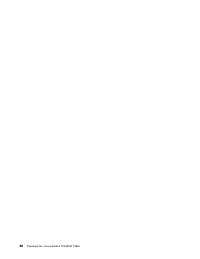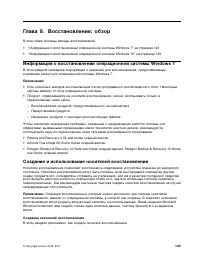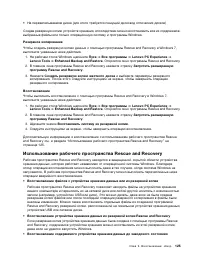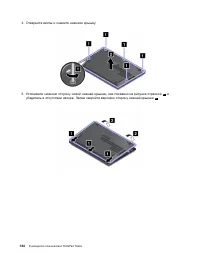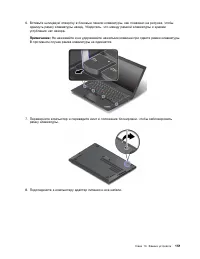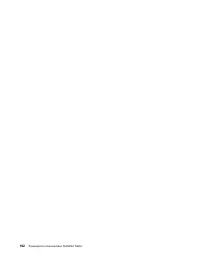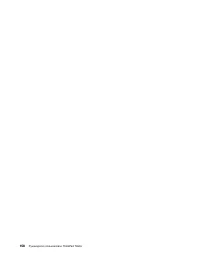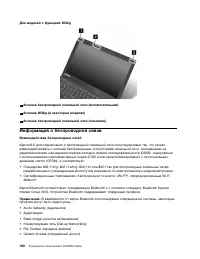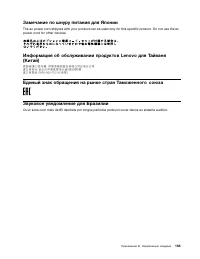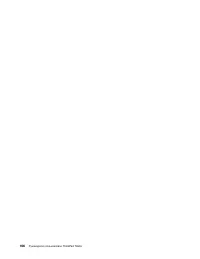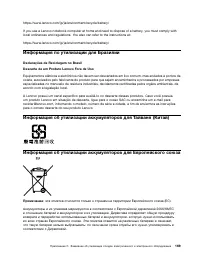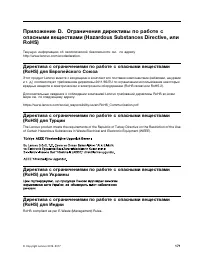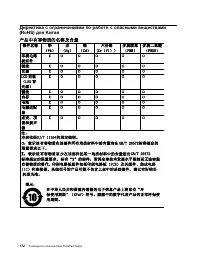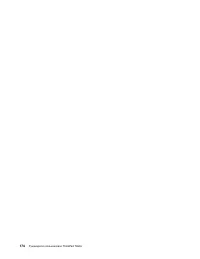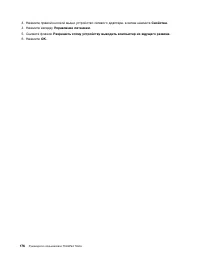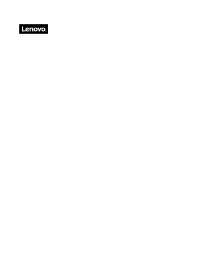Lenovo ThinkPad T460s - Bedienungsanleitung - Seite 33
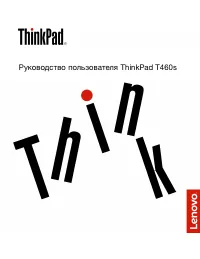
Laptop Lenovo ThinkPad T460s – Bedienungsanleitung, kostenlos online im PDF-Format lesen. Wir hoffen, dass dies Ihnen hilft, etwaige Fragen zu klären. Wenn Sie noch Fragen haben, kontaktieren Sie uns bitte über das Kontaktformular.
Создать носители восстановления можно с использованием дисков или внешних USB-носителей.
Для создания носителя восстановления необходим диск или USB-устройство емкостью не менее
16 ГБ. Необходимая емкость диска или USB-накопителя зависит от размера образа восстановления.
Внимание:
При создании носителя восстановления все данные, сохраненные на диске или
USB-устройстве, будут удалены. Во избежание потери данных создайте резервную копию всех
данных, которые необходимо сохранить.
Чтобы создать носители восстановления, выберите
Пуск
➙
Все программы
➙
Lenovo PC Experience
➙
Lenovo Tools
➙
Factory Recovery Disks
. После этого следуйте инструкциям на экране.
Использование носителей восстановления
В этом разделе описывается использование носителей восстановления в разных операционных
системах.
Носители восстановления позволяют восстановить содержимое компьютера только до заводского
состояния. Носители восстановления можно использовать в качестве последнего способа
восстановить работоспособность компьютера после того, как все остальные способы оказались
безрезультатными.
Внимание:
При восстановлении компьютера до заводского состояния с настройками по умолчанию
с использованием носителей восстановления все текущее содержимое устройств хранения будет
стерто и заменено содержимым, устанавливаемым на заводе.
Чтобы воспользоваться носителями восстановления в Windows 7, выполните указанные ниже
действия.
1. В зависимости от типа носителя восстановления подключите к компьютеру загрузочный носитель
(карту памяти или другое USB-устройство для хранения данных) или вставьте загрузочный
диск в дисковод оптических дисков.
2. Включите компьютер и несколько раз нажмите и отпустите клавишу F12. После открытия окна
меню «Boot» отпустите клавишу F12.
3. Выберите нужное загрузочное устройство и нажмите клавишу Enter. Начнется восстановление.
4. Следуйте инструкциям на экране, чтобы завершить операцию.
Примечания:
• После восстановления заводского состояния компьютера, возможно, придется переустановить
драйверы некоторых устройств. См. раздел “Повторная установка предустановленных программ
и драйверов устройств” на странице 127.
• На некоторых компьютерах предустановлен пакет Microsoft Office или Microsoft Works. Чтобы
восстановить или переустановить программы Microsoft Office или Microsoft Works, воспользуйтесь
компакт-диском
Microsoft Office CD
или
Microsoft Works CD
. Эти диски прилагаются только к
компьютерам, на которых заранее установлено программное обеспечение Microsoft Office или
Microsoft Works.
Резервное копирование и восстановление
Программа Rescue and Recovery позволяет создать резервную копию всего содержимого устройств
хранения данных, включая операционную систему, файлы данных, программы и личные настройки.
Можно указать, где именно программа Rescue and Recovery должна сохранить резервные копии:
• В защищенной области устройств хранения
• На подключенном жестком USB-диске
• На сетевом диске
124
Руководство пользователя ThinkPad T460s
„Anleitung wird geladen“ bedeutet, dass Sie warten müssen, bis die Datei vollständig geladen ist und Sie sie online lesen können. Einige Anleitungen sind sehr groß, und die Zeit, bis sie angezeigt wird, hängt von Ihrer Internetgeschwindigkeit ab.
Weitere Modelle Laptops Lenovo
-
 Lenovo 1 14ADA05
Lenovo 1 14ADA05
-
 Lenovo 1 14IGL05
Lenovo 1 14IGL05
-
 Lenovo 11ADA05
Lenovo 11ADA05
-
 Lenovo 13s G2 ITL
Lenovo 13s G2 ITL
-
 Lenovo 14ADA05
Lenovo 14ADA05
-
 Lenovo 14IGL05
Lenovo 14IGL05
-
 Lenovo 14s Yoga ITL
Lenovo 14s Yoga ITL
-
 Lenovo 14W
Lenovo 14W
-
 Lenovo 15p IMH
Lenovo 15p IMH
-
 Lenovo 17ADA05
Lenovo 17ADA05